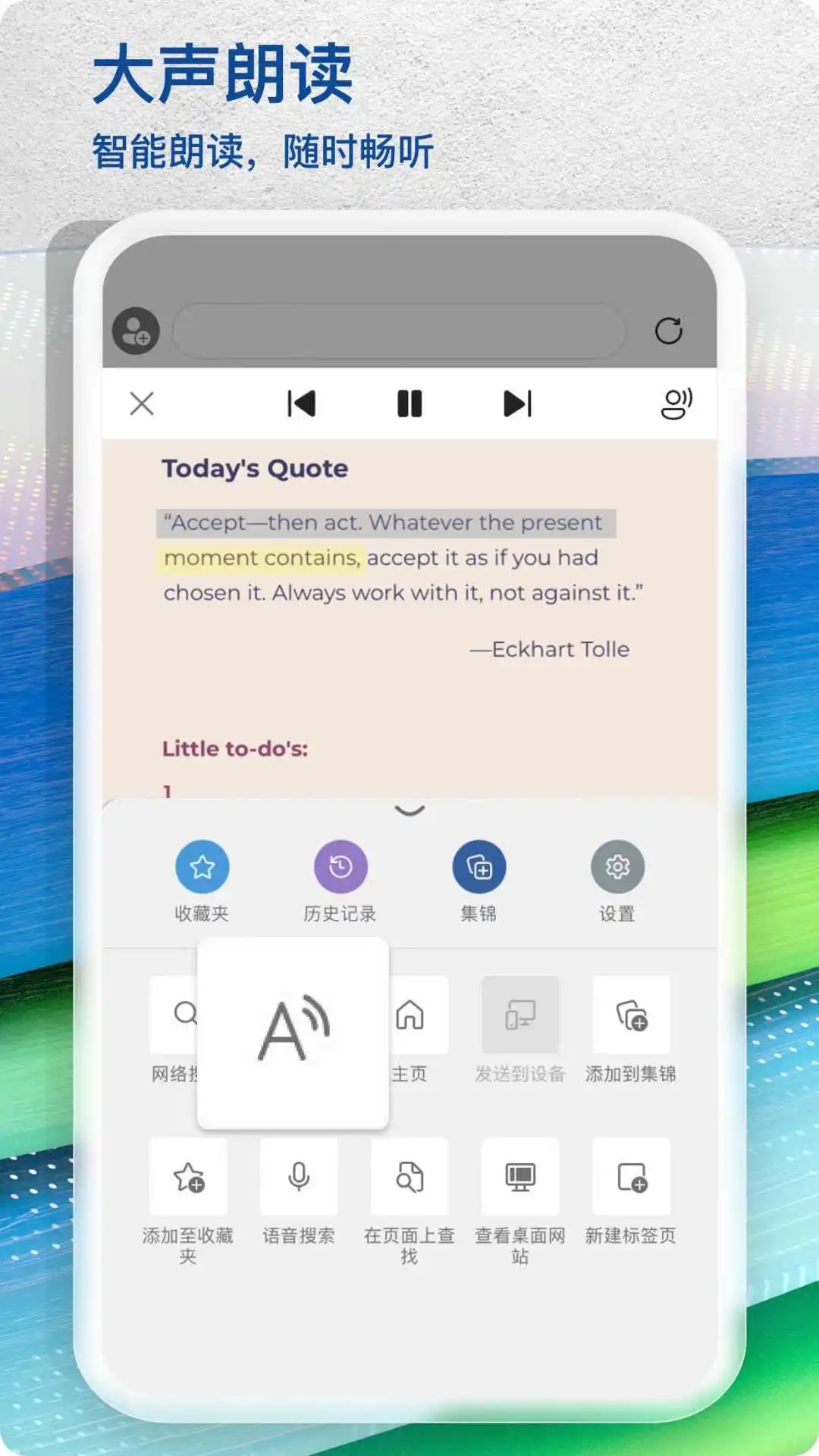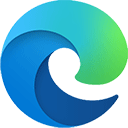Edge浏览器安卓版是一款由微软开发的手机浏览器,它基于最先进的Chromium内核拍板造,和谷歌浏览器一样有非常不错的稳定性、安全性、流畅度,而且支持微软账户登录,让你不管使用哪种设备总是能以最佳效率开始浏览,Edge浏览器安卓版采用了与桌面版相似的设计风格,用户界面简洁直观,使用上也非常简单,还具有广告拦截,隐私保护等等功能,是值得一试的一款手机浏览器。
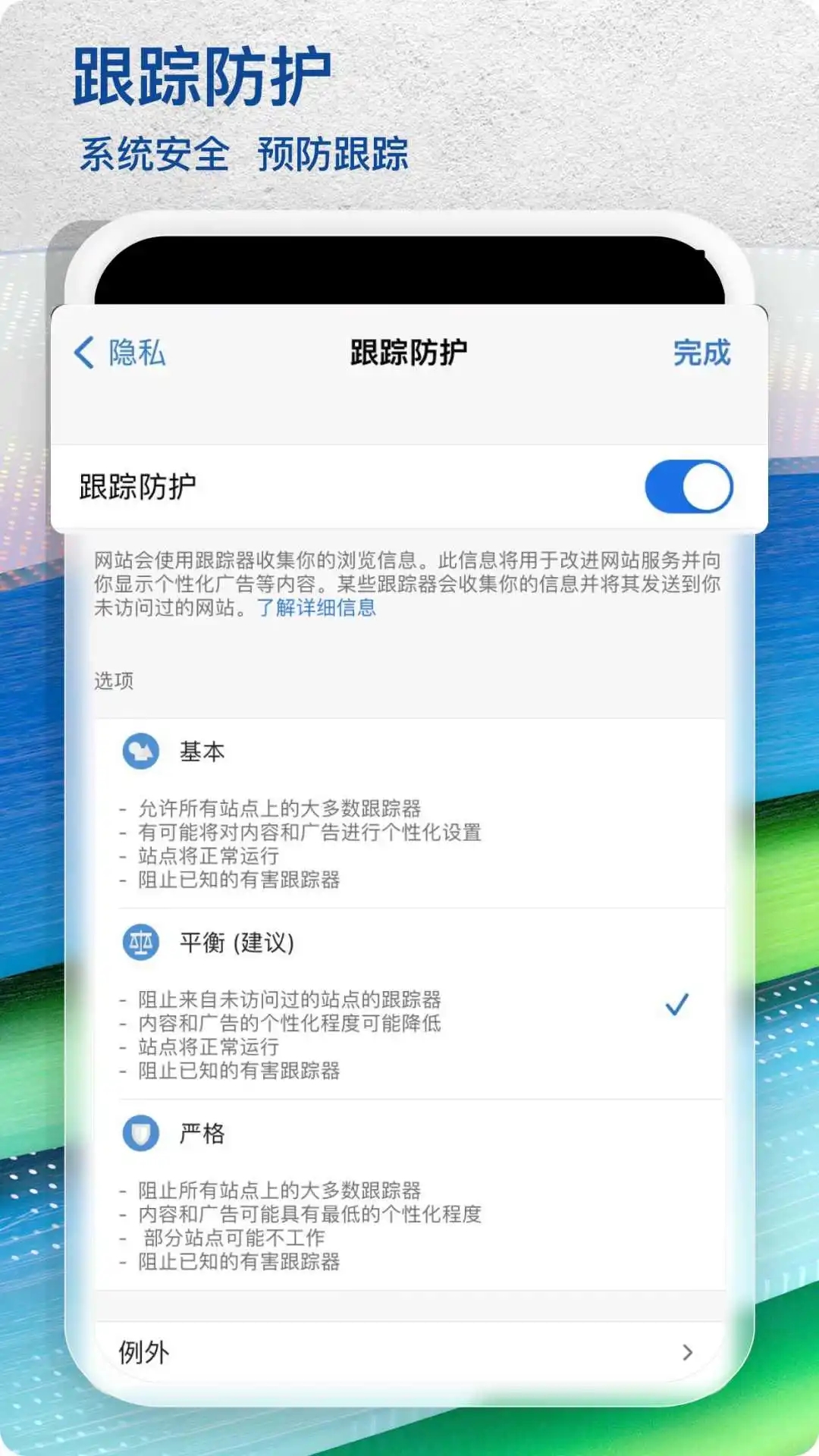
2. 私密浏览模式:Edge浏览器支持隐私浏览模式,用户可以在不留下任何浏览痕迹的情况下浏览网页。
3. 书签同步:用户可以通过登录微软账户,将桌面版Edge浏览器中的书签和浏览历史同步到安卓版Edge浏览器中,方便用户在不同设备上进行浏览。
4. 收藏和阅读清单:Edge浏览器支持收藏网页和创建阅读清单,用户可以将感兴趣的网页保存下来,方便以后阅读。
5. 语音搜索:Edge浏览器支持语音搜索功能,用户可以通过语音输入搜索关键词,提高搜索的便利性。
6. 扩展支持:与桌面版Edge浏览器不同,Edge浏览器安卓版目前还不支持扩展插件,但微软已经表示将在未来加入扩展支持。
强大的搜索引擎,一站搜索全网,搜文字、搜图片,快速识别,帮你找到想要的内容。
【广告拦截,智能过滤移除广告】
智能拦截移除广告,提高上网的效率,让您享受更快速的冲浪体验。
【多端同步,畅览由你随心所阅】
轻松跨多设备安全访问历史记录、收藏夹、密码和集合等已保存信息。
【隐私保护,数据安全以你为先】
提供三层防护级别,多级跟踪预防服务,只为更好保护您的隐私。
【放心浏览,隐藏身份深层防护】
InPrivate (隐私模式)标签页不会存储你的浏览数据(如 Cookie、历史记录、自动填充信息或临时文件),更好保证搜索历史记录的性。
【自动填充,智能高效节省时间】
使用 Microsoft Edge浏览器作为自动填充提供程序,你便可访问手机上其他应用(如 Instagram、Pinterest 等)的已保存凭据。
【建立集锦,数据文档跟你走】
可以同时保存图片、文字等其他有用信息,让内容管理更高效,同时除了内容整理外,集锦也可以方便地共享给团队的其他成员,让协同工作更便捷。
• Microsoft Edge 是最适合购物的网络浏览器,有多种内建的工具,帮您既节约时间又省钱。
• 我们的折扣券功能让您能更快、更容易找到折扣券,帮助您在用 Microsoft Edge 购物时轻松使用折扣券。
• 用 Microsoft Bing 在网上检索内容、浏览网站,在网上以及附近店里找到各种购物优惠,同时还可以赚取奖励。
隐私浏览器:InPrivate 隐私浏览模式
• 个人隐私非常重要。InPrivate 标签页不会储存您的隐私浏览历史(如 cookie 小文件、浏览历史、自动填写的信息或临时储存的文档)。
• 微软 Microsoft Edge 的 InPrivate 功能会保护您的在线隐私。
• 用 Microsoft Bing 的 InPrivate 隐私检索功能来让您的浏览历史保持私密。
• 您用 InPrivate 隐私模式进行检索时,您的浏览历史不会被存进 Microsoft Bing 里或和您的微软帐户联系在一起。
安全的浏览器
• 这个安全的网络浏览器让您掌控自己的数据。
• 这个安全的浏览器在网上保护您自己和您的家人。
• 这个浏览器会通过默认设置启动防追踪功能,所以您什么都不用做,就可以用更隐私的方式浏览网站。
• 这个安全的浏览器保护您的敏感信息,使之免被追踪。
让您浏览网站时有更高效和更安全的体验
• 这个隐私浏览器让您可以在您登入的设备之间将收藏夹、密码、集锦和其他存档的数据安全地进行同步处理。
• 使用由 Microsoft Bing 技术支持的视觉及声音检索功能来随时在互联网上查找信息。
• 导航功能经过重新设计,帮您用更少的点击步骤就找到您的收藏夹、阅读列表等。
• 如果用 Immersive Reader(沉浸式阅读器),您可以在阅读文章和博客贴文时剔除让人分心的内容,获得一个更单纯且不受干扰的阅读体验。
Ad Blocker(广告拦截器):
• 这个安全的浏览器还有种种额外的好处。
• AdBlock Plus 在您浏览网站时会帮您挡住您不想要看的广告。
• 启动 AdBlock 广告拦截功能,用一个安全的浏览器来挡住广告:请前往 Settings(设置),然后点击 Content blockers (内容拦截器)。
• 用我们安全的浏览器来剔除让人分心的内容
收集和整理:随时整理归类
• 让您每次在网上浏览时都更有效率。
• Collections(集锦)功能让您从来都没有这么轻松就可以在登入的各种设备上收集在网上找到的各种内容并加以整理归类。
请来用 Microsoft Edge 这个又快又安全的网络浏览器,这在您浏览网站时会帮您保护您的数据,并且让您既节约时间又省钱。
打开手机edge浏览器首页,点击底部“菜单”按钮。
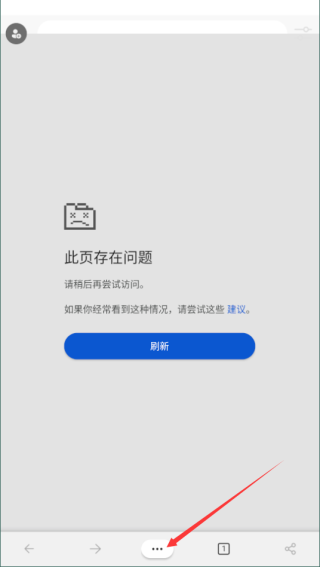
2、打开设置
接下来进入菜单窗口,点击“设置”选项。

3、打开常规
进入设置界面,点击“常规”选项。
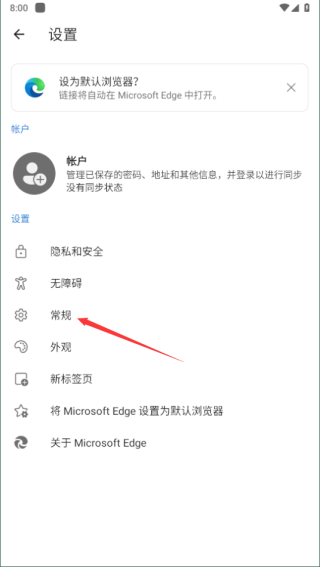
4、选择特定页
进入常规,勾选“特定页”。
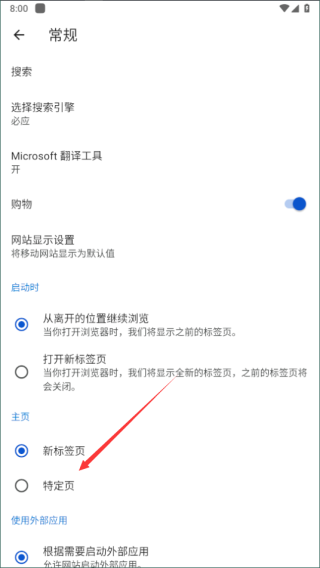
5、设置主页
输入主页网址如www.liulan.net,点击“保存”即可。
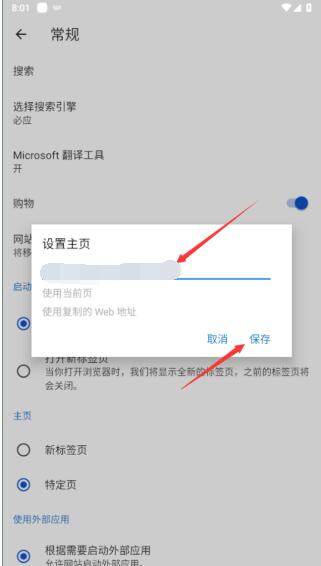
通过上面的步骤就完成了Edge浏览器的主页设置,当启动Edge之后会默认打开设置的主页。
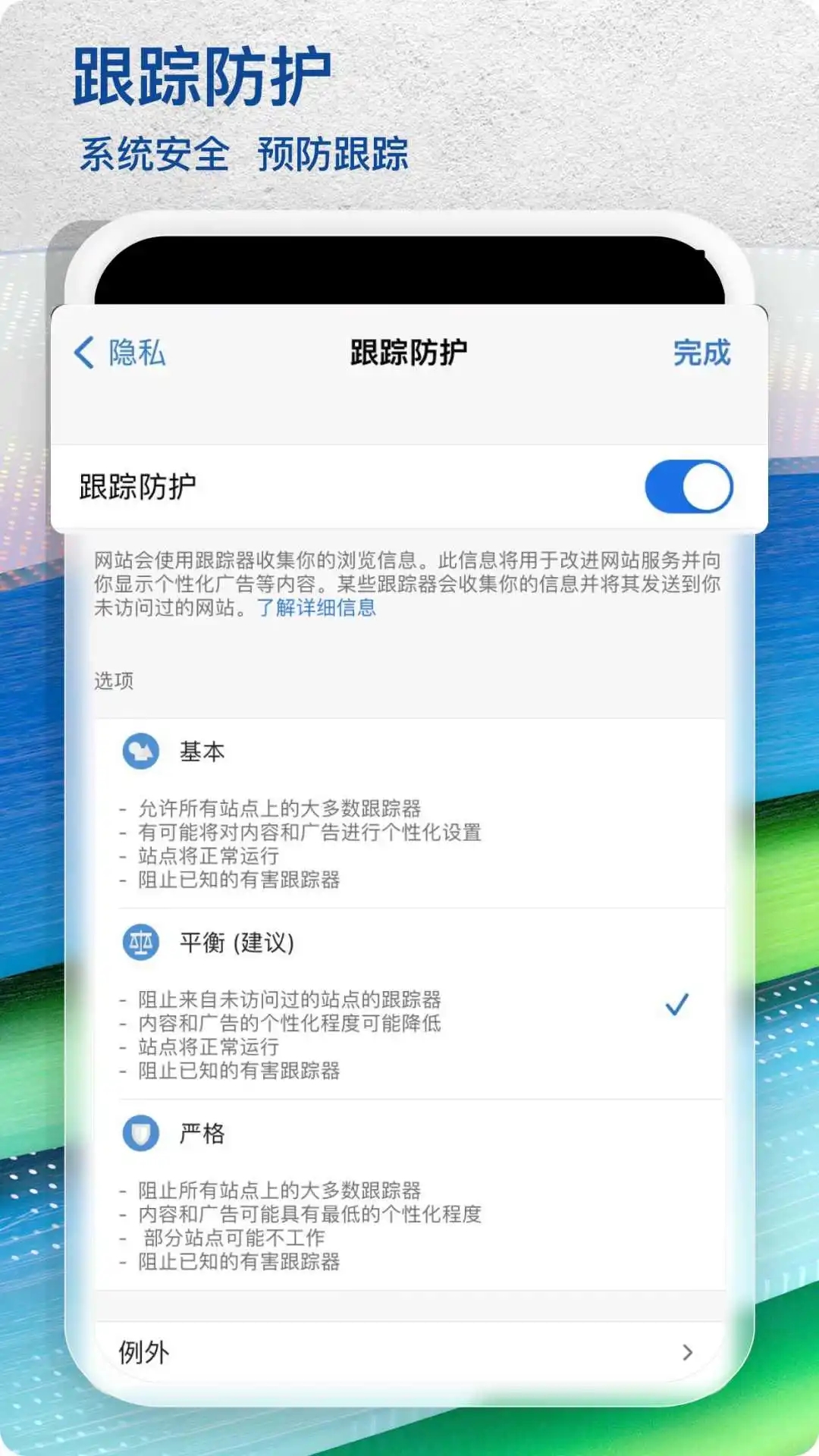
Edge浏览器安卓版特色:
1. 浏览速度快:Edge浏览器采用了微软自家的EdgeHTML渲染引擎,加载网页速度快,响应迅速。2. 私密浏览模式:Edge浏览器支持隐私浏览模式,用户可以在不留下任何浏览痕迹的情况下浏览网页。
3. 书签同步:用户可以通过登录微软账户,将桌面版Edge浏览器中的书签和浏览历史同步到安卓版Edge浏览器中,方便用户在不同设备上进行浏览。
4. 收藏和阅读清单:Edge浏览器支持收藏网页和创建阅读清单,用户可以将感兴趣的网页保存下来,方便以后阅读。
5. 语音搜索:Edge浏览器支持语音搜索功能,用户可以通过语音输入搜索关键词,提高搜索的便利性。
6. 扩展支持:与桌面版Edge浏览器不同,Edge浏览器安卓版目前还不支持扩展插件,但微软已经表示将在未来加入扩展支持。
Edge浏览器安卓版功能:
【极速简洁,告别繁琐一键直达】强大的搜索引擎,一站搜索全网,搜文字、搜图片,快速识别,帮你找到想要的内容。
【广告拦截,智能过滤移除广告】
智能拦截移除广告,提高上网的效率,让您享受更快速的冲浪体验。
【多端同步,畅览由你随心所阅】
轻松跨多设备安全访问历史记录、收藏夹、密码和集合等已保存信息。
【隐私保护,数据安全以你为先】
提供三层防护级别,多级跟踪预防服务,只为更好保护您的隐私。
【放心浏览,隐藏身份深层防护】
InPrivate (隐私模式)标签页不会存储你的浏览数据(如 Cookie、历史记录、自动填充信息或临时文件),更好保证搜索历史记录的性。
【自动填充,智能高效节省时间】
使用 Microsoft Edge浏览器作为自动填充提供程序,你便可访问手机上其他应用(如 Instagram、Pinterest 等)的已保存凭据。
【建立集锦,数据文档跟你走】
可以同时保存图片、文字等其他有用信息,让内容管理更高效,同时除了内容整理外,集锦也可以方便地共享给团队的其他成员,让协同工作更便捷。
Edge浏览器安卓版优势:
既节约时间又省钱• Microsoft Edge 是最适合购物的网络浏览器,有多种内建的工具,帮您既节约时间又省钱。
• 我们的折扣券功能让您能更快、更容易找到折扣券,帮助您在用 Microsoft Edge 购物时轻松使用折扣券。
• 用 Microsoft Bing 在网上检索内容、浏览网站,在网上以及附近店里找到各种购物优惠,同时还可以赚取奖励。
隐私浏览器:InPrivate 隐私浏览模式
• 个人隐私非常重要。InPrivate 标签页不会储存您的隐私浏览历史(如 cookie 小文件、浏览历史、自动填写的信息或临时储存的文档)。
• 微软 Microsoft Edge 的 InPrivate 功能会保护您的在线隐私。
• 用 Microsoft Bing 的 InPrivate 隐私检索功能来让您的浏览历史保持私密。
• 您用 InPrivate 隐私模式进行检索时,您的浏览历史不会被存进 Microsoft Bing 里或和您的微软帐户联系在一起。
安全的浏览器
• 这个安全的网络浏览器让您掌控自己的数据。
• 这个安全的浏览器在网上保护您自己和您的家人。
• 这个浏览器会通过默认设置启动防追踪功能,所以您什么都不用做,就可以用更隐私的方式浏览网站。
• 这个安全的浏览器保护您的敏感信息,使之免被追踪。
让您浏览网站时有更高效和更安全的体验
• 这个隐私浏览器让您可以在您登入的设备之间将收藏夹、密码、集锦和其他存档的数据安全地进行同步处理。
• 使用由 Microsoft Bing 技术支持的视觉及声音检索功能来随时在互联网上查找信息。
• 导航功能经过重新设计,帮您用更少的点击步骤就找到您的收藏夹、阅读列表等。
• 如果用 Immersive Reader(沉浸式阅读器),您可以在阅读文章和博客贴文时剔除让人分心的内容,获得一个更单纯且不受干扰的阅读体验。
Ad Blocker(广告拦截器):
• 这个安全的浏览器还有种种额外的好处。
• AdBlock Plus 在您浏览网站时会帮您挡住您不想要看的广告。
• 启动 AdBlock 广告拦截功能,用一个安全的浏览器来挡住广告:请前往 Settings(设置),然后点击 Content blockers (内容拦截器)。
• 用我们安全的浏览器来剔除让人分心的内容
收集和整理:随时整理归类
• 让您每次在网上浏览时都更有效率。
• Collections(集锦)功能让您从来都没有这么轻松就可以在登入的各种设备上收集在网上找到的各种内容并加以整理归类。
请来用 Microsoft Edge 这个又快又安全的网络浏览器,这在您浏览网站时会帮您保护您的数据,并且让您既节约时间又省钱。
edge浏览器安卓版设置主页教程:
1、打开Edge浏览器点击菜单按钮打开手机edge浏览器首页,点击底部“菜单”按钮。
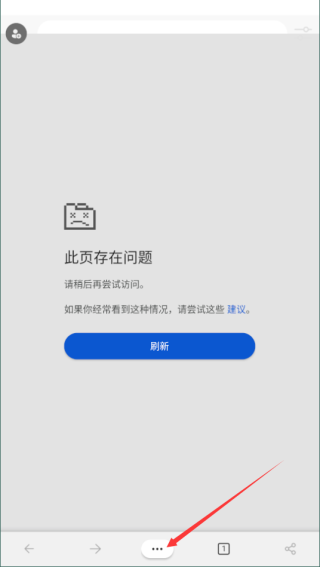
2、打开设置
接下来进入菜单窗口,点击“设置”选项。

3、打开常规
进入设置界面,点击“常规”选项。
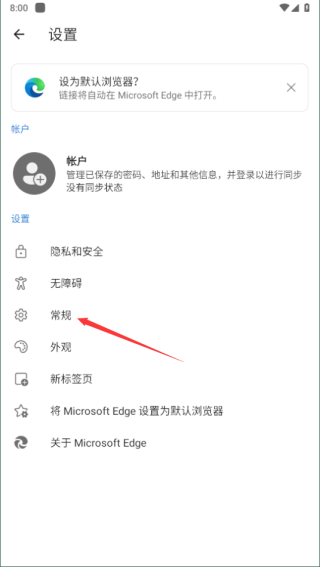
4、选择特定页
进入常规,勾选“特定页”。
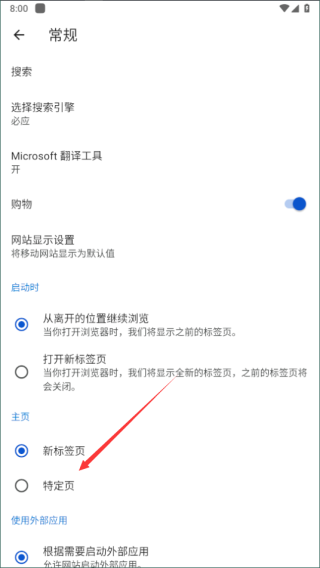
5、设置主页
输入主页网址如www.liulan.net,点击“保存”即可。
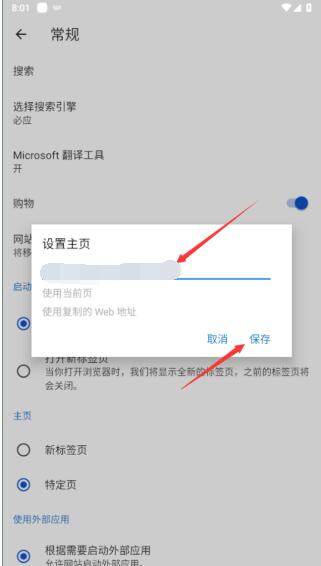
通过上面的步骤就完成了Edge浏览器的主页设置,当启动Edge之后会默认打开设置的主页。